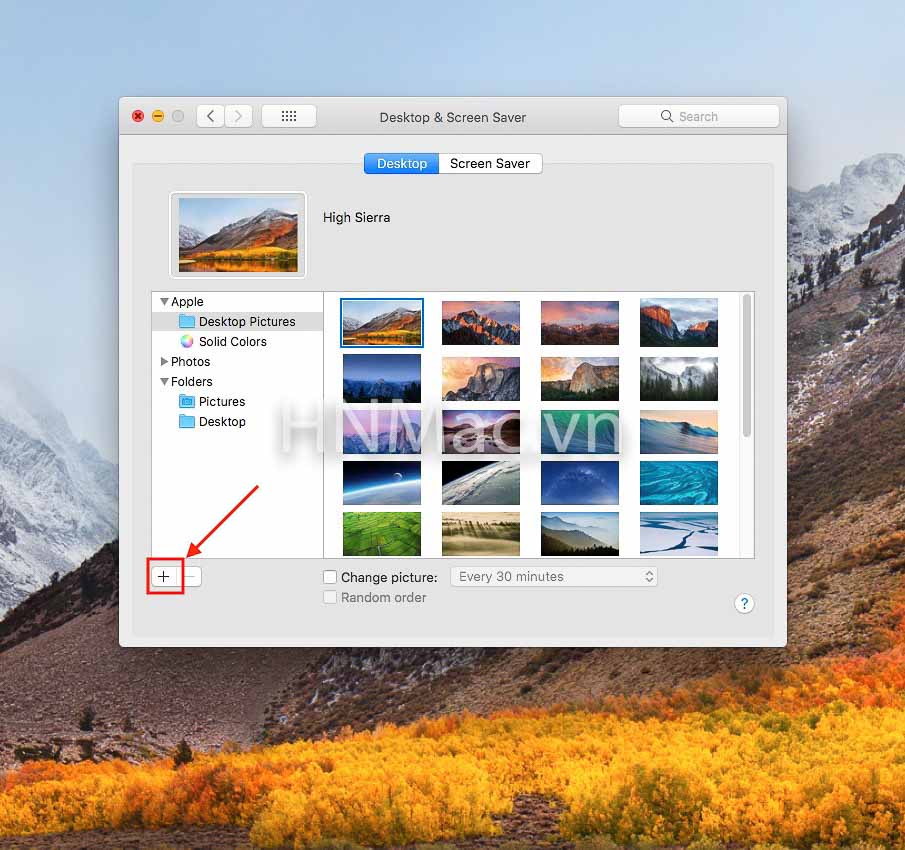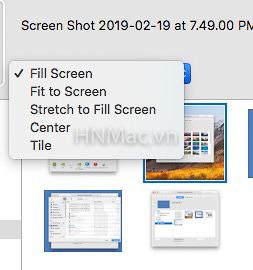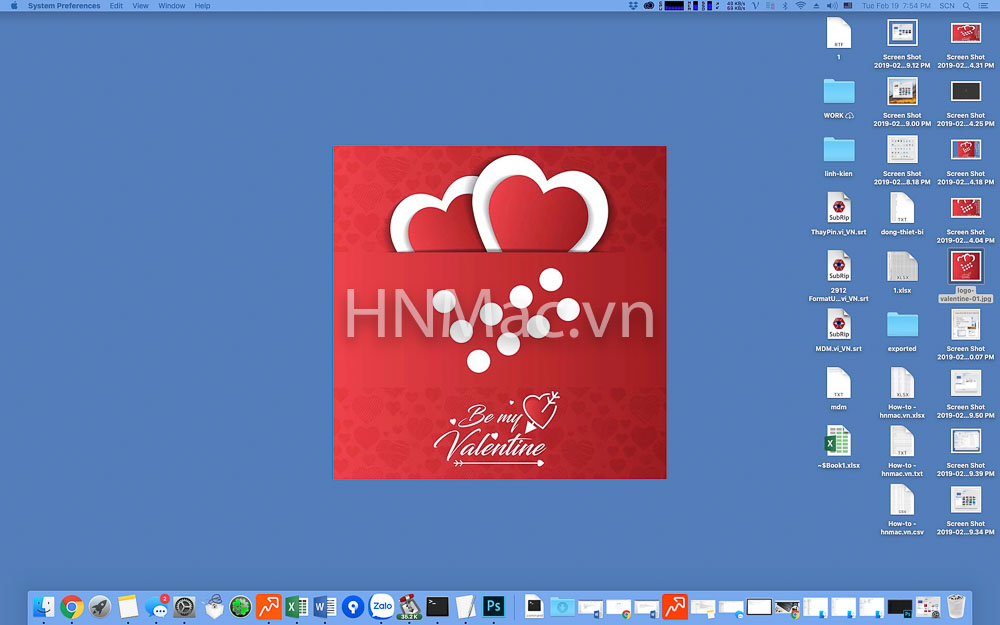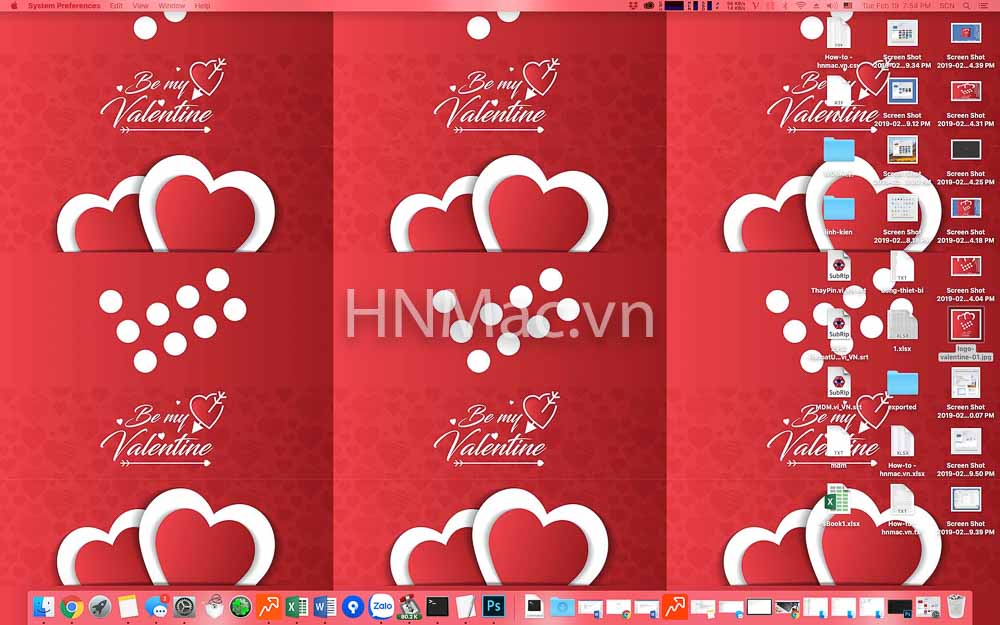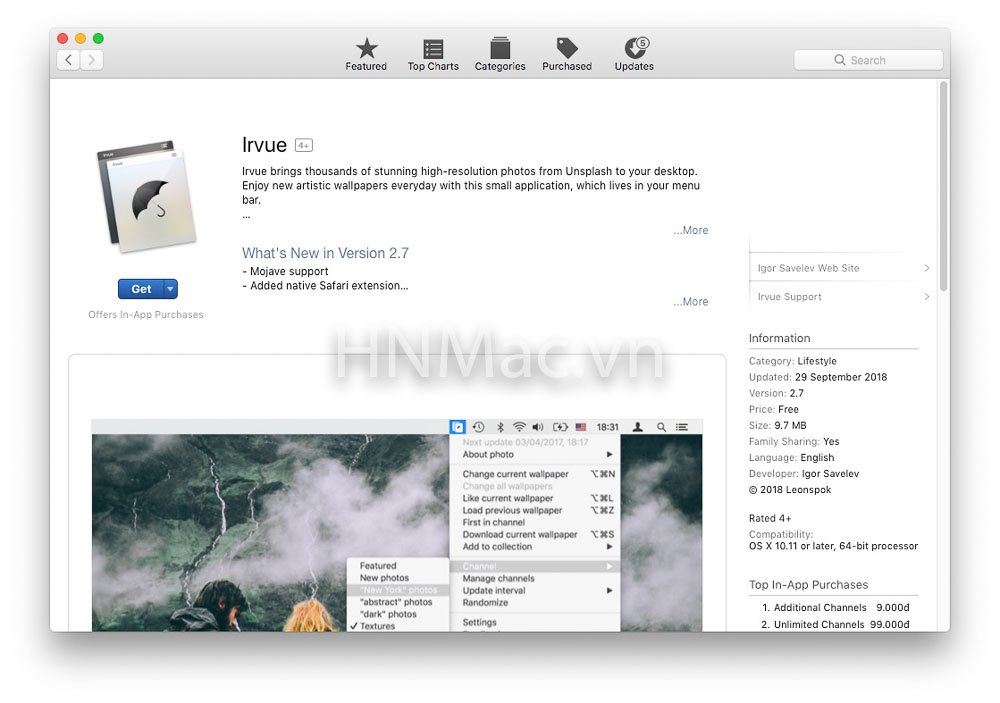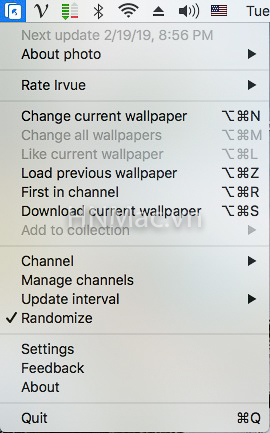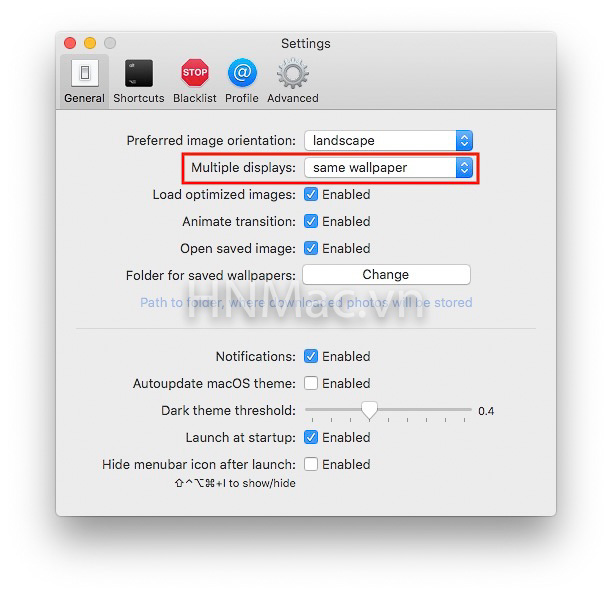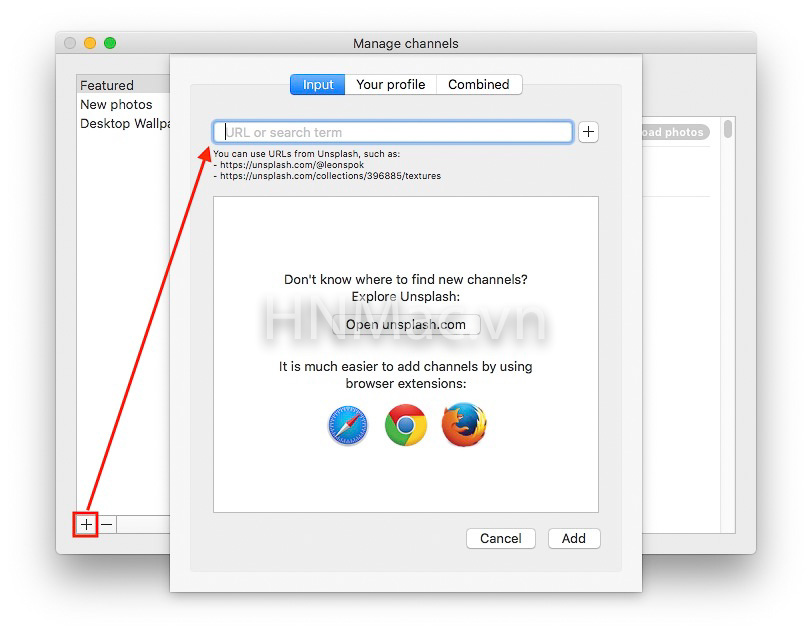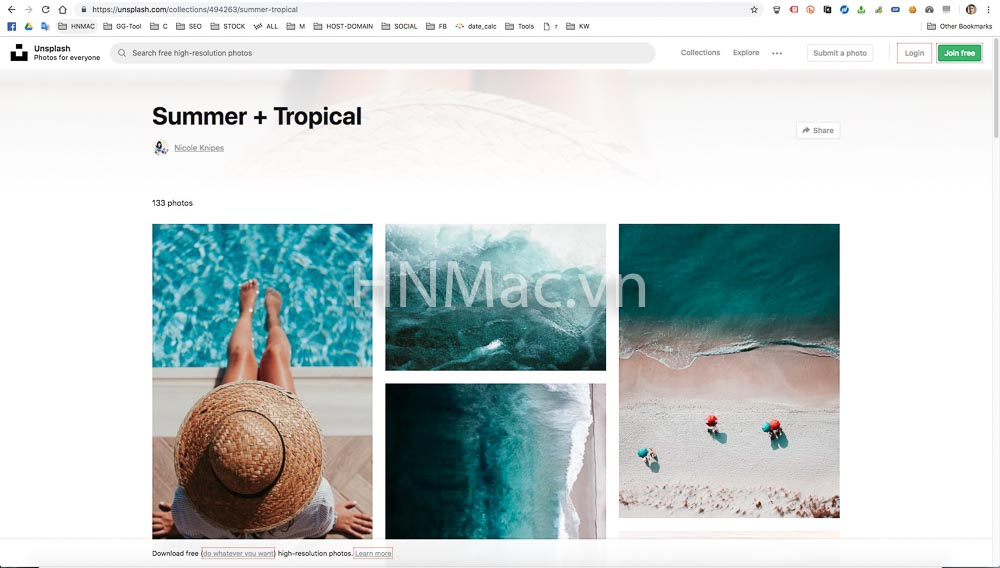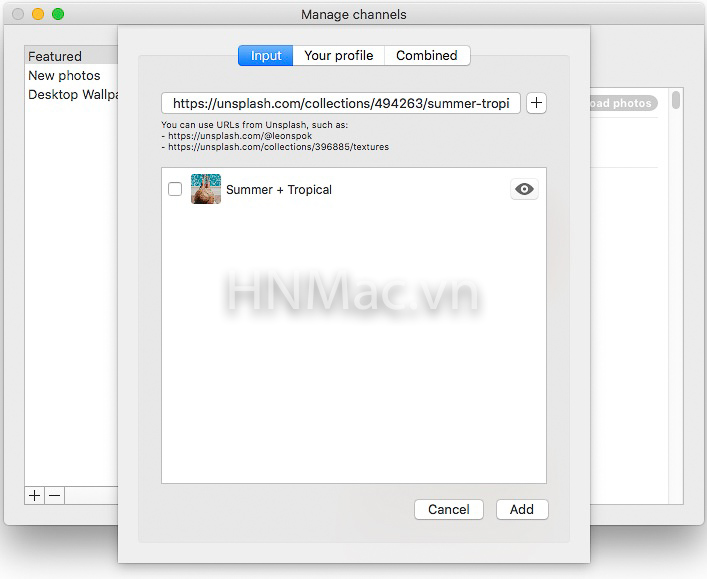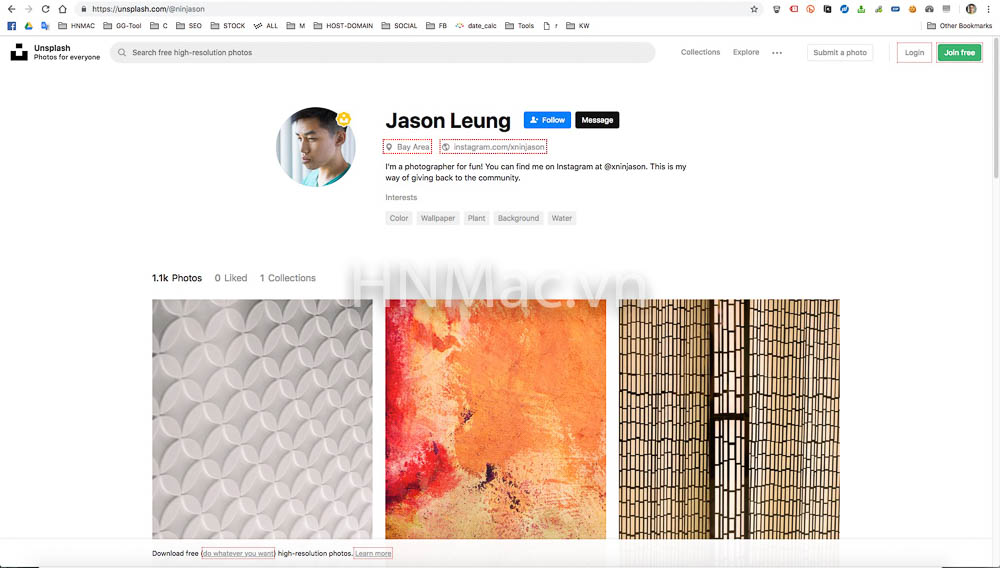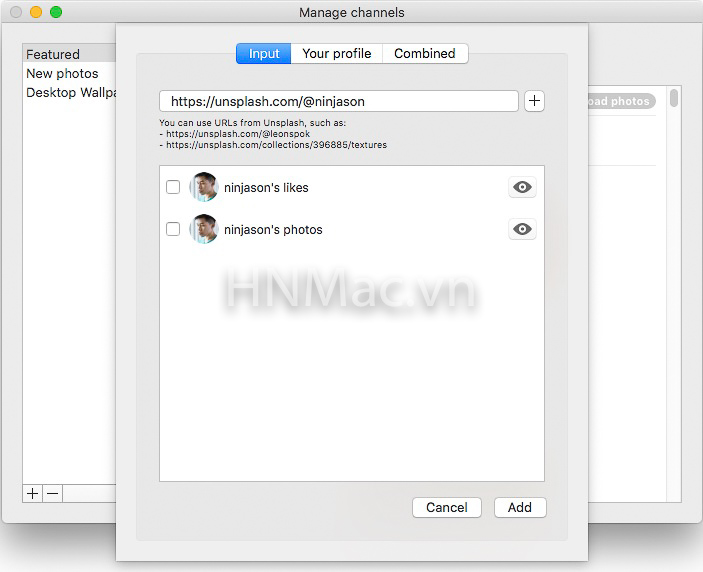Hướng dẫn đổi hình nền tuyệt đẹp trên MacBook – True Mac
1. Đổi hình nền MacBook theo cách truyền thống
Những bạn không dùng MacBook hoặc macOS cũng có thể tải về hình nền MacBook gốc
Bước 1: Mở System Preference
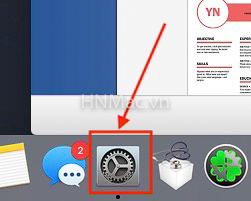
Bước 2: Chọn Desktop & Screen Saver
Bạn đang đọc: Hướng dẫn đổi hình nền tuyệt đẹp trên MacBook – True Mac
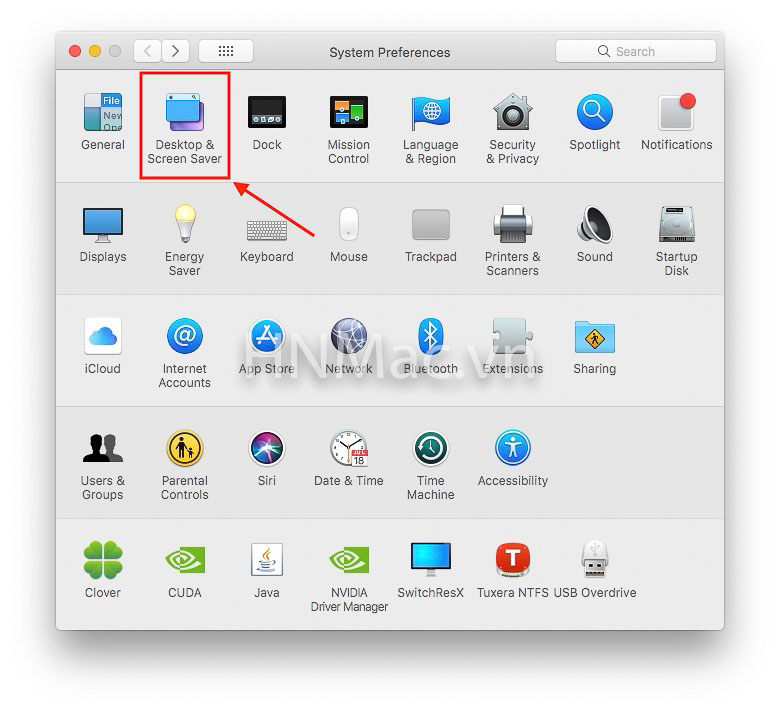
Bước 3: Chọn hình nền muốn đổi. Bạn cũng có thể thêm/bớt thư mục hình nền bằng cách ấn vào dấu (+) và (-) ở góc dưới bên trái cửa sổ
Lưu ý: Không nên chọn hình nền từ phân vùng Windows (NTFS) vì khi khởi động lại sẽ tự bị mất và nhảy về hình nền mặc định
Giải thích thêm về những tùy chọn ảnh
Giả sử tất cả chúng ta có 1 tấm hình độ phân giải 640 × 640, màn hình hiển thị đang sử dụng là 1920 × 1200
- Fill Screen: hình được đặt vào giữa, phóng to (hoặc thu nhỏ) cho đến khi vừa cả 2 cạnh màn hình, máy sẽ tự cắt phần thừa
- Fit to Screen: hình được giữ nguyên tỉ lệ, đặt vào giữa, máy sẽ tự chọn kéo vừa chiều dài hoặc chiều rộng, phần còn thừa sẽ hiện 2 dải màu (mặc định là màu xanh)
- Screth to Fill Screen: máy tự kéo dãn chiều dài hoặc chiều rộng ảnh để vừa cả 2 cạnh màn hình, tỉ lệ của hình ảnh sẽ thay đổi, hình bị méo. Vì vậy cách này mình khuyên không nên dùng
- Center: giống Fill Scren, hình có độ phân giải lớn hơn độ phân giải màn hình sẽ được thu nhỏ lại. Tuy nhiên hình có độ phân giải nhỏ hơn sẽ không được kéo dãn ra để không bị vỡ hình
- Title: hình nền có độ phân giải thấp hơn độ phân giải màn hình sẽ tự động được nhân lên nhiều lần và đặt cạnh nhau
- Change Picture: tự động đổi hình nền sau một khoảng thời gian
- Random order: đổi theo thứ tự ngẫu nhiên
2. Cách đổi hình nền MacBook tự động bằng Irvue
“Unsplash là một cộng đồng nhiếp ảnh – nơi mọi người chia sẻ miễn phí ảnh chụp chất lượng cao, bất kì ai cũng có thể tải về sử dụng cho mọi mục đích mà không lo vấn đề bản quyền hay kiện tụng”
Unsplash. com cũng có một ứng dụng tự động hóa đổi hình nền, tuy nhiên nó khá đơn thuần và không kém phần sơ sài. Vì vậy HNMac sẽ hướng dẫn những bạn cách sử dụng ứng dụng Irvue
Bước 1: Tải và mở phần mềm Irvue trên App Store
Bước 2: Click vào icon của phần mềm (hình cái ô) trên thanh Task Bar.
Các tính năng hay dùng :
- Change current wallpaper: thay đổi hình nền hiện tại
- Change all wallpapers: thay đổi hình nền của nhiều màn hình (nếu bạn đang chọn mỗi một màn là một hình nền khác nhau). Đây là tùy chọn mặc định (giống nhau)
- Load previous wallpaper: quay lại hình nền trước
- Channel: lựa chọn thư viện hình nền, mình sẽ giải thích kỹ hơn ở dưới
- Manage channels: quản lý các thư viện hình nền đang có
- Update interval: sau bao lâu sẽ tự đổi hình nền (từ 30 phút đến 1 tháng)
- Randomize: đổi hình nền một cách ngẫu nhiên
- Settings: các cài đặt nâng cao
Bước 3: Quản lý kho ảnh
Mặc định ứng dụng có sẵn 2 thư viện ảnh là Featured và New Photos. Ấn dấu ( + ) để bổ trợ thư viện ảnh theo chủ đề bạn thương mến .
Irvue chỉ gật đầu đường dẫn trên Unsplash theo 3 dạng
- Các đường dẫn con của https://unsplash.com/wallpaper, ví dụ: https://unsplash.com/wallpaper/1065396/desktop-wallpapers
- Bộ sưu tập (collections): ví dụ https://unsplash.com/collections/494263/summer-tropical
- Thư viện ảnh cá nhân của một người, ví dụ https://unsplash.com/@ninjason
Phần mềm cho thêm không lấy phí 3 thư viện ảnh, từ thư viện thứ 4 bạn sẽ phải mua thêm với giá 9 k / slot hoặc 99 k vĩnh viễn. Sau đó bạn hoàn toàn có thể chọn những thư viện muốn hiện thị trong phần channel
Mong rằng qua hướng dẫn đổi hình nền MacBook này, máy của bạn sẽ luôn có một diện mạo tươi mới, góp thêm phần nâng cao hiệu suất cao học tập, thao tác, vui chơi .
Source: https://thomaygiat.com
Category : Máy Tính
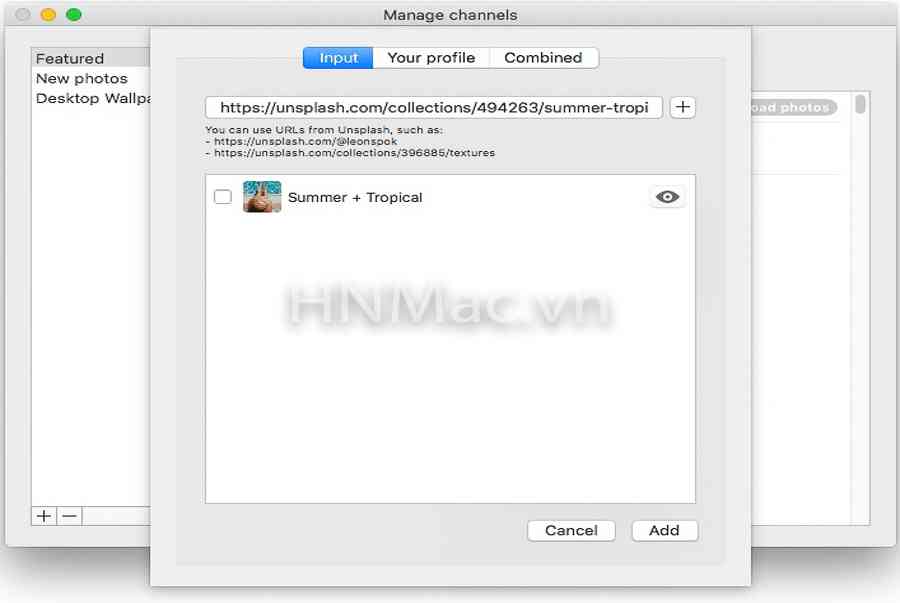

Khắc Phục Máy Tính Bị Đen Màn Hình Chỉ Thấy Chuột Tại Nhà
Khắc phục lỗi máy tính bị đen màn hình chỉ thấy chuột tại nhà Máy tính bị đen màn hình chỉ thấy chuột khiến nhiều…

Nguyên nhân và cách xử lý khi laptop bị treo không tắt được
Chiếc máy tính tưởng chừng như là người bạn không thể thiếu trong việc xử lý công việc, nhưng một ngày nọ, khi bạn đang…

Laptop Gigabyte AORUS 15P YD 73S1224GH – GEARVN.COM
Mục ChínhThông số kĩ thuật : Đánh giá chi tiết laptop Gigabyte AORUS 15P YD 73S1224GH Siêu chiến binh AORUS với thiết kế đột phá và…

6 mẫu laptop dưới 15 triệu tốt nhất 2022 phù hợp cho mọi người
Mục Chính1. Laptop Dell Inspiron N3505 R5Thông số kỹ thuậtƯu điểmKhuyết điểm2. Laptop HP Pavilion 15 eg0513TU i3Thông số kỹ thuậtƯu điểmKhuyết điểm3. Laptop MSI…

TOP #12 CHIẾC LAPTOP 12 INCH MỎNG NHẸ NHẤT HIỆN NAY
Nếu bạn là nhân viên văn phòng hoặc học sinh sinh viên, ở mọi điều kiện tài chính và đang muốn tìm một chiếc laptop…

Top 5 laptop dưới 10 triệu bán chạy nhất năm 2022 tại Điện máy XANH
Biên tập bởi Trần Ngọc Mỹ Phương Cập nhật 5 tháng trước 287 Bạn đang đọc: Top 5 laptop dưới 10 triệu bán chạy nhất…
![Thợ Sửa Máy Giặt [ Tìm Thợ Sửa Máy Giặt Ở Đây ]](https://thomaygiat.com/wp-content/uploads/sua-may-giat-lg-tai-nha-1.jpg)